
Aplicar estilos de texto predefinidos en Final Cut Pro
Final Cut Pro incluye estilos de texto predefinidos (en 2D y 3D) que puedes aplicar al texto. Un estilo de texto es un grupo de ajustes de estilo. También puedes crear tus propios estilos personalizados y guardarlos como preajustes. Para aplicar estilos de texto predefinidos, utiliza el menú desplegable situado en la parte superior del inspector de texto.
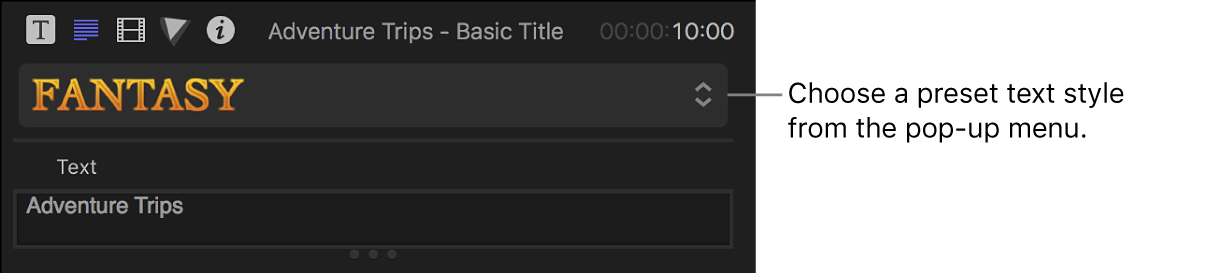
Aplicar estilos de texto predefinidos a títulos
En Final Cut Pro, realiza una de las siguientes operaciones:
Haz doble clic sobre un clip de título en la línea de tiempo.
El título aparece en el visor y el texto en el primer objeto de texto del clip de título seleccionado.
Selecciona varios clips de título en la línea de tiempo.
Consejo: Usa el índice de la línea de tiempo para seleccionar fácilmente varios títulos en la línea de tiempo. Haz clic en el botón Clips situado en la parte superior del índice de la línea de tiempo y, a continuación, haz clic en el botón Títulos situado en la parte inferior. Consulta Mostrar una vista con listas de tu proyecto de Final Cut Pro.
Si el inspector aún no se muestra, realiza una de las siguientes operaciones:
Selecciona Ventana > Mostrar en espacio de trabajo > Inspector (o pulsa Comando + 4).
Haz clic en el botón Inspector en la parte derecha de la barra de herramientas.
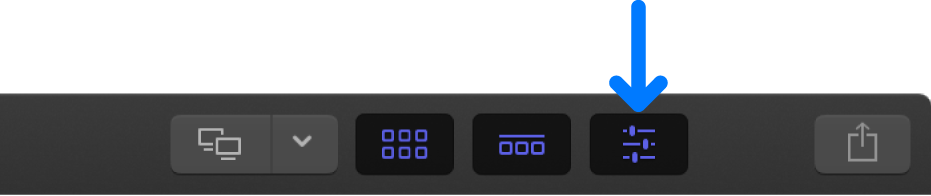
Haz clic en el botón Texto situado en la parte superior del inspector.
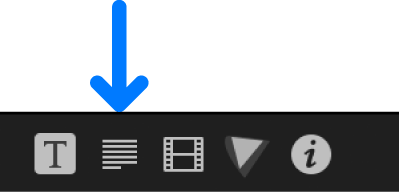
Consejo: Haz doble clic en la barra superior del inspector para alternar entre las vistas de altura media y altura completa.
Haz clic en el menú desplegable de la parte superior del inspector de texto y elige “Estilos 2D” o “Estilos 3D”.
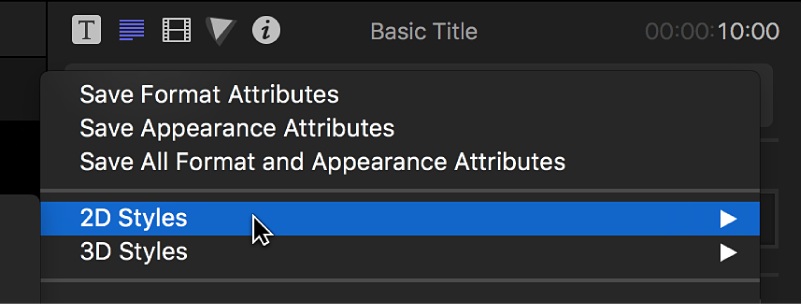
Selecciona un estilo de texto en el submenú que aparece.
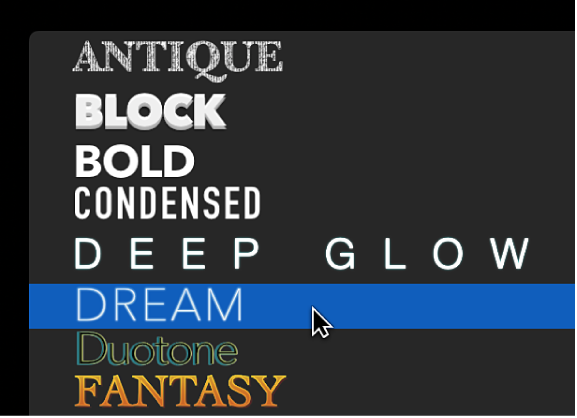
El estilo de texto se aplica a los clips de título seleccionados.
Guardar y aplicar estilos de texto predefinidos
Haz doble clic en un clip de título en la línea de tiempo de Final Cut Pro.
El título aparece en el visor y el texto en el primer objeto de texto del clip de título seleccionado.
Si el inspector aún no se muestra, realiza una de las siguientes operaciones:
Selecciona Ventana > Mostrar en espacio de trabajo > Inspector (o pulsa Comando + 4).
Haz clic en el botón Inspector en la parte derecha de la barra de herramientas.
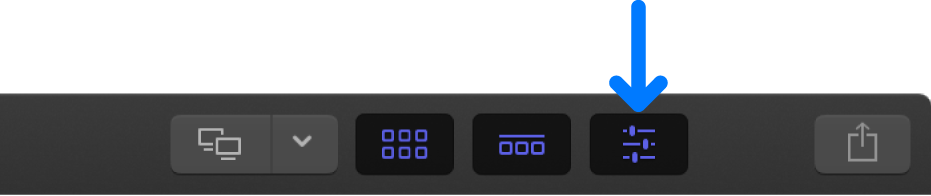
Haz clic en el botón Texto situado en la parte superior del inspector.
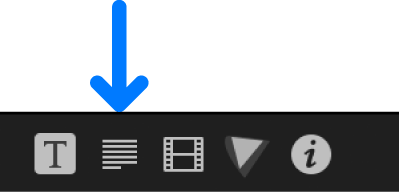
Consejo: Haz doble clic en la barra superior del inspector para alternar entre las vistas de altura media y altura completa.
Realiza los cambios que quieras en el tipo o el estilo de letra en el inspector de texto.
Elegir una de las siguientes opciones en el menú desplegable de la parte superior del inspector de texto:
Guardar atributos de formato: Guarda atributos de texto básicos como tipo de letra, tamaño, alineación, espaciado entre caracteres y espaciado entre líneas.
Guardar atributos de apariencia: Guarda efectos como el color del texto, color del contorno, resplandor, sombreado, etc.
Guardar todos los atributos de formato y apariencia: Guarda tanto los atributos de formato como los de estilo.
En la ventana “Guardar preajuste en biblioteca”, escribe el nombre del nuevo preajuste personalizado.
El estilo de texto personalizado se guarda y se muestra en orden alfabético en la parte superior del inspector de texto.
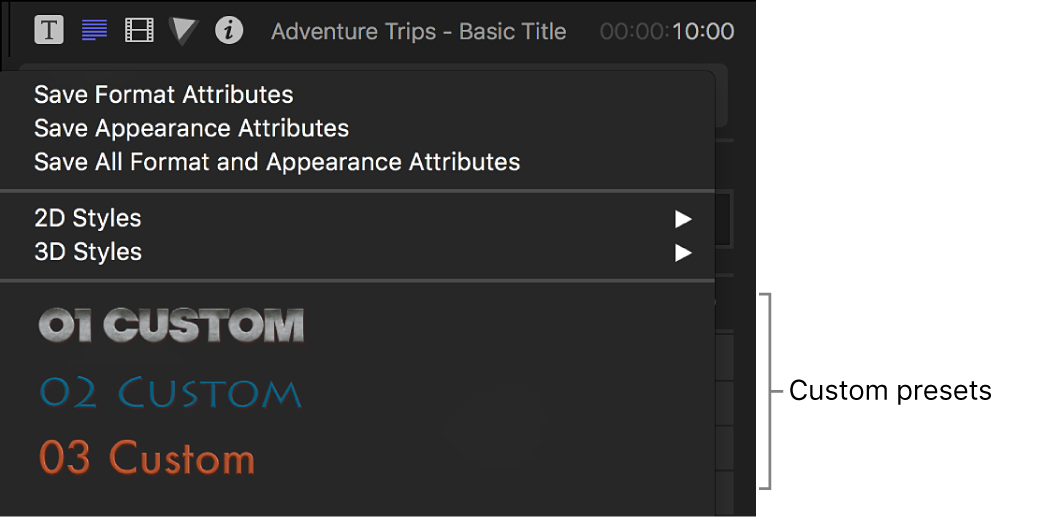
Para aplicar el nuevo preajuste a otro título, selecciona el título en la línea de tiempo y, a continuación, haz clic en el menú desplegable situado en la parte superior del inspector de texto y selecciona el preajuste.
Organizar tus estilos de texto personalizados guardados
Salir de Final Cut Pro.
En el Finder, mantén pulsada la tecla Opción y selecciona Ir > Biblioteca.
Desplázate hasta /Usuarios/nombre de usuario/Biblioteca/Application Support/Motion/Library/Text Styles.
La carpeta de estilos de texto contiene los estilos de texto personalizados que hayas creado. Cada estilo de texto incluye tres archivos: un archivo con la extensión .molo, un archivo con la extensión .png, que es la previsualización del estilo de texto, y un archivo con “_menu” añadido al final del nombre del estilo (también con una extensión .png). El nombre de un estilo de texto se muestra en el menú de preajustes con los atributos del estilo aplicados al nombre.
Crea una o varias carpetas y arrastra los archivos .molo y .png correspondientes a dichas carpetas.
La próxima vez que se abre Final Cut Pro, las carpetas se muestran como categorías en el menú desplegable situado en la parte superior del inspector de texto.
Eliminar estilos de texto personalizados
Salir de Final Cut Pro.
En el Finder, mantén pulsada la tecla Opción y selecciona Ir > Biblioteca.
Desplázate hasta /Usuarios/nombre de usuario/Biblioteca/Application Support/Motion/Library/Text Styles.
La carpeta de estilos de texto contiene los estilos de texto personalizados que hayas creado. Cada estilo de texto incluye tres archivos: un archivo con la extensión .molo, un archivo con la extensión .png, que es la previsualización del estilo de texto, y un archivo con “_menu” añadido al final del nombre del estilo (también con una extensión .png). El nombre de un estilo de texto se muestra en el menú de preajustes con los atributos del estilo aplicados al nombre.
Para cada estilo de texto que quieras eliminar, traslada el archivo .molo y los archivos .png a la papelera.
Para restablecer las preferencias de Final Cut Pro, pulsa Opción + Comando al abrir Final Cut Pro.
Cuando se abre Final Cut Pro, los estilos de texto personalizados ya no se muestran en el menú desplegable situado en la parte superior del inspector de texto.